Posljednje izdanje Windows Media Player bilo je 2009. godine i od tada nije dobilo nijedno ažuriranje. Iako još uvijek radi s puno formata datoteka, činjenica da ne dobiva nikakvo ažuriranje kao aplikacija, čini ga ponekad klimavim. Jedan od problema s kojim se korisnici suočavaju jest taj što ne vide pjesme ili glazbu koja se pojavljuju u biblioteci Windows Media Player ili ne mogu dodati datoteke u knjižnicu.
Čini se da je ovo čest problem, međutim, dobra vijest je da se to može popraviti. Pogledajmo kako se pjesme pojavljuju u biblioteci Windows Media Player na računalu sa sustavom Windows 10.
Rješenje: putem podataka lokalne aplikacije
Korak 1: pritisni Windows tipka + R otvoriti Trčanje naredba. Tip podaci aplikacije u okvir za pretraživanje i pritisnite Unesi.
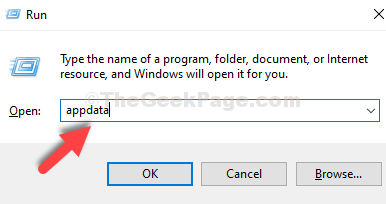
Korak 2: Vodi vas do Podaci aplikacije mjesto u File Explorer. Sada se pomaknite do donjeg koraka lokacije prikazanim kako je prikazano dolje:
- Dvaput kliknite na Lokalno
- Dvaput kliknite na Microsoft
- Dvaput kliknite na Media Player
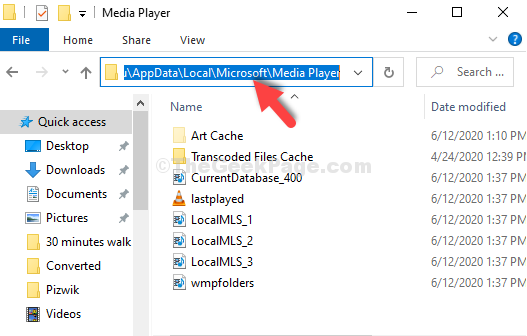
Korak 3:
Sada pritisnite Ctrl + A tipke zajedno na tipkovnici za odabir svih datoteka i pritisnite Izbrisati dugme.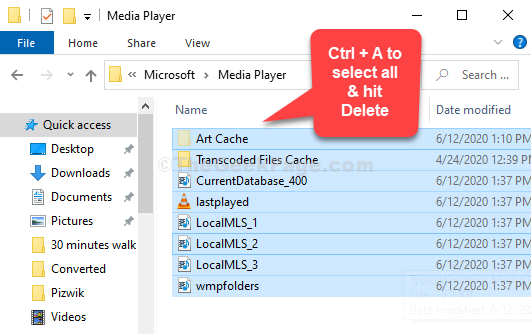
To je sve. Izađite iz mape i ponovo pokrenite računalo. Sada biste trebali moći vidjeti sve svoje pjesme u biblioteci Windows Media Player.


